Sửa máy tính tại nhà Google vừa trình làng ứng dụng cho phép người dùng nhập văn bản bằng cách viết trực tiếp lên màn hình cảm ứng của smartphone hay máy tính bảng, thay vì sử dụng bàn phím ảo như trước đây.
Ứng dụng với tên gọi Google Handwriting Input (Nhập chữ viết tay của Google) cho phép người dùng viết trực tiếp nội dung lên màn hình cảm ứng của smartphone và máy tính bảng, ứng dụng sẽ tự động ghi nhận nội dung chữ viết tay này và chuyển chúng thành văn bản thông thường trên thiết bị.
Ứng dụng này hữu ích với các thiết bị di động có viết stylus (như Galaxy Note), tuy nhiên người dùng cũng có thể sử dụng ngón tay của mình để viết trực tiếp lên màn hình.
Trên thực tế, các ứng dụng nhận diện chữ viết tay trên màn hình cảm ứng không phải là quá mới mẻ, tuy nhiên ứng dụng của Google cho thấy khả năng nhận diện chính xác chữ viết tay, cho dù chữ viết tay không thực sự đẹp và rõ ràng.
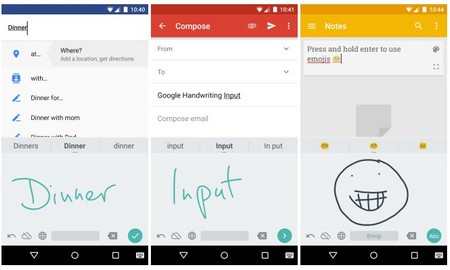
Ứng dụng có khả năng nhận diện chính xác văn bản cũng như hình vẽ của biểu tượng cảm xúc
Ứng dụng Nhập chữ viết tay của Google hiện hỗ trợ 82 ngôn ngữ khác nhau, trong đó có tiếng Việt. Với ứng dụng này, người dùng có thể sử dụng chữ viết tay của mình để nhập nội dung văn bản trên smartphone, thay vì sử dụng bàn phím ảo như trước đây.
Download ứng dụng miễn phí tại đây hoặc tại đây (tương thích Android 4.0.3 trở lên).
Sau khi cài đặt, trong lần đầu tiên sử dụng, giao diện thiết lập ứng dụng sẽ được hiển thị. Tại giao diện này, bạn chọn “Bật Nhập bằng chữ viết tay của Google”. Sau khi chọn, một giao diện mới hiện ra, tại đây bạn đánh dấu vào tùy chọn “Nhập bằng chữ viết tay” từ danh sách.
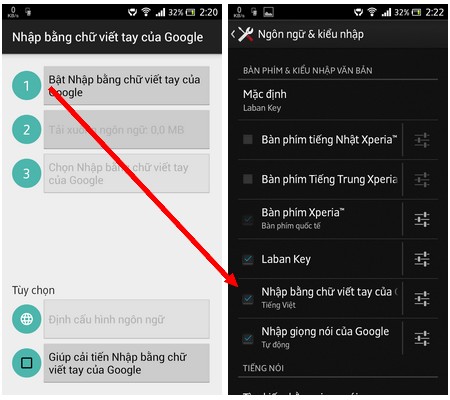
Bước tiếp theo, ứng dụng sẽ tải những dữ liệu cần thiết cho quá trình sử dụng. Tại bước này, bạn cần phải kết nối thiết bị của mình với Internet. Bạn nhấn vào mục “2” (Tải xuống nội dung) để bắt đầu quá trình tải.
Bước cuối cùng, bạn nhấn vào mục “Chọn nhập bằng chữ viết tay của Google”, sau đó chọn “Tiếng Việt – Nhập bằng chữ viết tay” ở hộp thoại hiện ra để kích hoạt bàn phím nhập bằng chữ viết tay, để thay thế cho bàn phím mặc định đang sử dụng hiện tại trên Android.
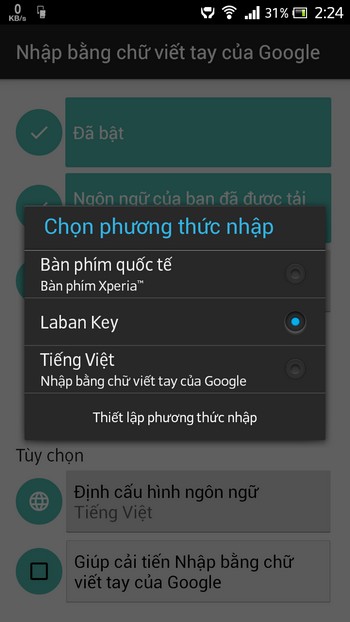
Như vậy, bạn đã hoàn tất các bước thiết lập của ứng dụng nhập bằng chữ viết tay của Google.
Bây giờ, mỗi khi nhập dữ liệu trên thiết bị di động của bạn, thay vì sử dụng bàn phím ảo như trước, bạn có thể viết nội dung bằng tay trực tiếp trên màn hình để ứng dụng của Google tự động nhận diện chữ viết tay và chuyển thành nội dung văn bản trên thiết bị.
Không chỉ văn bản đơn thuần, bạn cũng có thể vẽ những biểu tượng cảm xúc (emoji), ứng dụng cũng sẽ tự động nhận diện hình vẽ chuyển thành biểu tượng cảm xúc.
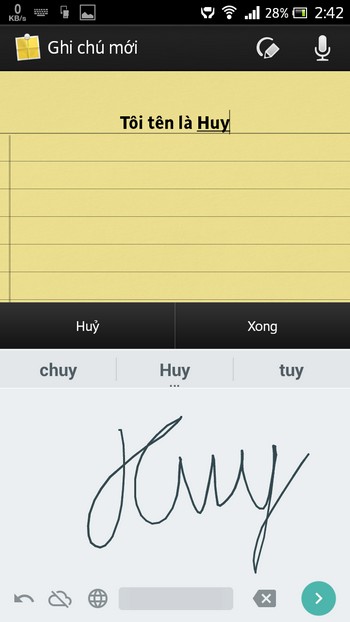
Trong quá trình thử nghiệm kiểu nhập bằng chữ viết tay của Google cho thấy kiểu nhập này khá tiện, đặc biệt với các thiết bị có hỗ trợ viết stylus như Galaxy Note. Ứng dụng nhận diện khá chính xác các nội dung được nhập bằng tiếng Việt. Sau một thời gian làm quen, bạn có thể nhận thấy sự tiện lợi của kiểu nhập văn bản bằng chữ viết tay trên thiết bị di động của mình.
Đặc biệt, ứng dụng còn có khả năng ghi nhớ kiểu chữ viết tay của người dùng để từ đó cải thiện khả năng đọc, hiểu chữ viết tay, giúp quá trình ghi nhận chữ viết tay được chính xác và nhanh hơn.
Hướng dẫn chuyển về kiểu nhập bằng bàn phím ảo thông thường
Sau khi cài đặt ứng dụng nhập chữ viết tay của Google, nếu cảm thấy không thoải mái và muốn quay trở lại kiểu nhập văn bản bằng bàn phím ảo như thông thường, bạn chỉ việc nhấn và giữ phím cách (phím dài) trên bàn phím nhập dữ liệu bằng chữ viết tay, một hộp thoại sẽ được hiện ra và bạn chọn kiểu bàn phím mặc định trước đây của smartphone.
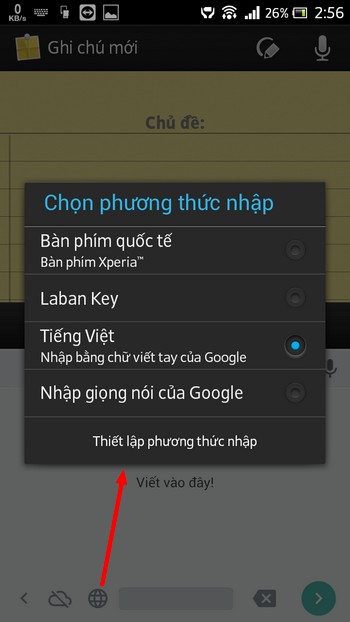
Hoặc bạn cũng có thể nhấn vào biểu tượng trái địa cầu nằm ở bên trái phím cách trên khung nhập văn bản bằng chữ viết, sau đó chọn kiểu bàn phím khác từ hộp thoại hiện ra.
Phạm Thế Quang Huy
Xem thêm :google, android, màn hình cảm ứng, quá trình sử dụng, tiếng việt, cho phép người dùng, cài đặt ứng dụng, ứng dụng miễn phí, chữ viết tay, bàn phím ảo,
 Sửa máy tính tận nơi tại TP.HCM ⭐GIÁ RẺ ⭐CHẤT LƯỢNG ⭐CHUYÊN NGHIỆP CÔNG TY TNHH TM-DV GIẢI PHÁP TIN HỌC LÊ NGUYỄN
Sửa máy tính tận nơi tại TP.HCM ⭐GIÁ RẺ ⭐CHẤT LƯỢNG ⭐CHUYÊN NGHIỆP CÔNG TY TNHH TM-DV GIẢI PHÁP TIN HỌC LÊ NGUYỄN


